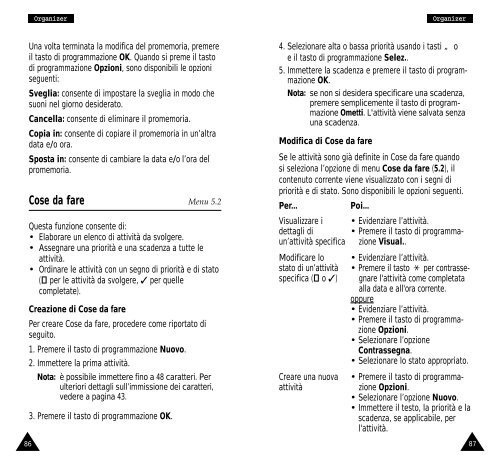Samsung SGH-A400LA - User Manual_0.75 MB, pdf, ITALIAN
Samsung SGH-A400LA - User Manual_0.75 MB, pdf, ITALIAN
Samsung SGH-A400LA - User Manual_0.75 MB, pdf, ITALIAN
You also want an ePaper? Increase the reach of your titles
YUMPU automatically turns print PDFs into web optimized ePapers that Google loves.
Organizer<br />
Organizer<br />
Una volta terminata la modifica del promemoria, premere<br />
il tasto di programmazione OK. Quando si preme il tasto<br />
di programmazione Opzioni, sono disponibili le opzioni<br />
seguenti:<br />
Sveglia: consente di impostare la sveglia in modo che<br />
suoni nel giorno desiderato.<br />
Cancella: consente di eliminare il promemoria.<br />
Copia in: consente di copiare il promemoria in un’altra<br />
data e/o ora.<br />
Sposta in: consente di cambiare la data e/o l’ora del<br />
promemoria.<br />
86<br />
Cose da fare Menu 5.2<br />
Questa funzione consente di:<br />
• Elaborare un elenco di attività da svolgere.<br />
• Assegnare una priorità e una scadenza a tutte le<br />
attività.<br />
• Ordinare le attività con un segno di priorità e di stato<br />
( per le attività da svolgere, ✓ per quelle<br />
completate).<br />
Creazione di Cose da fare<br />
Per creare Cose da fare, procedere come riportato di<br />
seguito.<br />
1. Premere il tasto di programmazione Nuovo.<br />
2. Immettere la prima attività.<br />
Nota: è possibile immettere fino a 48 caratteri. Per<br />
ulteriori dettagli sull’immissione dei caratteri,<br />
vedere a pagina 43.<br />
3. Premere il tasto di programmazione OK.<br />
4. Selezionare alta o bassa priorità usando i tasti „ o<br />
e il tasto di programmazione Selez..<br />
5. Immettere la scadenza e premere il tasto di programmazione<br />
OK.<br />
Nota: se non si desidera specificare una scadenza,<br />
premere semplicemente il tasto di programmazione<br />
Ometti. L'attività viene salvata senza<br />
una scadenza.<br />
Modifica di Cose da fare<br />
Se le attività sono già definite in Cose da fare quando<br />
si seleziona l’opzione di menu Cose da fare (5.2), il<br />
contenuto corrente viene visualizzato con i segni di<br />
priorità e di stato. Sono disponibili le opzioni seguenti.<br />
Per...<br />
Poi...<br />
Visualizzare i • Evidenziare l’attività.<br />
dettagli di • Premere il tasto di programmaun’attività<br />
specifica zione Visual..<br />
Modificare lo • Evidenziare l’attività.<br />
stato di un’attività • Premere il tasto per contrassespecifica<br />
( o ✓) gnare l'attività come completata<br />
alla data e all'ora corrente.<br />
oppure<br />
• Evidenziare l’attività.<br />
• Premere il tasto di programmazione<br />
Opzioni.<br />
• Selezionare l’opzione<br />
Contrassegna.<br />
• Selezionare lo stato appropriato.<br />
Creare una nuova • Premere il tasto di programmaattività<br />
zione Opzioni.<br />
• Selezionare l’opzione Nuovo.<br />
• Immettere il testo, la priorità e la<br />
scadenza, se applicabile, per<br />
l'attività.<br />
87